Google kort: Hvernig á að finna hnit fyrir staðsetningu

Sjáðu hvernig þú getur fundið hnitin fyrir hvaða stað sem er í heiminum í Google kortum fyrir Android, Windows og iPadOS.
Með því að sífellt fleiri farsímar fjarlægja heyrnartólstengið verða Bluetooth heyrnartól vinsælli. Einn af stóru kostum Bluetooth heyrnartóla er skortur á vírum, sem gefur þér frelsi til að hreyfa þig án þess að hafa símann á þér. Því miður gætirðu stundum lent í tengingar- eða spilunarvandamálum. Við höfum safnað saman lista yfir ráðleggingar um bilanaleit til að hjálpa þér ef þú átt í vandræðum með Bluetooth heyrnartólin þín á Android símanum þínum.
Að endurræsa viðkomandi tæki eða tæki ætti næstum alltaf að vera fyrsta bilanaleitarskrefið þitt þar sem það getur lagað ótrúlegan fjölda vandamála. Þú ættir að endurræsa bæði heyrnartólin þín og símann til að sem mest möguleiki á að þetta virki.
Margir símar eru með skjótan aðgangshnapp til að slökkva á Bluetooth. Jafnvel þó að það sé ólíklegt ættir þú að athuga símann þinn til að ganga úr skugga um að þú hafir ekki óvart slökkt á Bluetooth í vasanum eða töskunni.
Prófaðu að aftengja og endurtengja Bluetooth-tenginguna milli símans og heyrnartólanna. Ef það virkar ekki, reyndu að aftengja þá og pöra þá aftur.
Besta leiðin til að komast að því hvaða tæki er að valda vandanum er að prófa þau bæði með mismunandi tækjum. Þú ættir að prófa að tengja Bluetooth heyrnartólin við annað Bluetooth tæki, eins og tölvu, auk þess að tengja símann við annað Bluetooth heyrnartól eða hátalara.
Það er augljóslega þörf á rafhlöðu til að bæði síminn þinn og heyrnartólin virki. Athugaðu hvort þeir hafi báðir nægan kraft. Ef heyrnartólin þín eru ekki með rafhlöðuvísir ættu nokkrar mínútur af hleðslu að vera nóg til að sjá hvort hleðslan hafi verið vandamálið.
Ef engin af þessum lagfæringum virkar gætirðu reynt að hreinsa Bluetooth stillingarnar þínar alveg. Til að gera það skaltu opna forritalistann í stillingaforriti símans þíns og smella á „Bluetooth“. Ef Bluetooth birtist ekki á listanum gætirðu þurft að virkja „Sýna kerfisforrit“. Til að gera það skaltu smella á þrípunkta táknið efst í hægra horninu og veldu síðan „Sýna kerfisforrit“.
Ábending: Nákvæm aðferð til að fá aðgang að þessu getur verið mismunandi milli síma. Þessar leiðbeiningar eru skrifaðar fyrir Samsung Galaxy S10e.
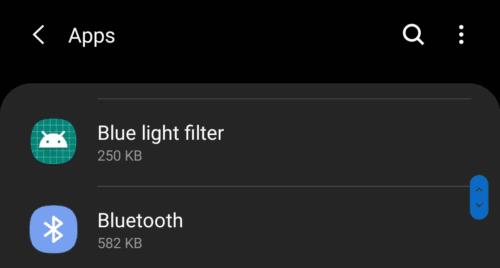
Bankaðu á „Bluetooth“ í forritalistanum, þú gætir þurft að „Sýna kerfisforrit“.
Þegar þú hefur fundið og pikkað á Bluetooth, bankaðu á „Geymsla“ til að stjórna vistuðum Bluetooth-gögnum.
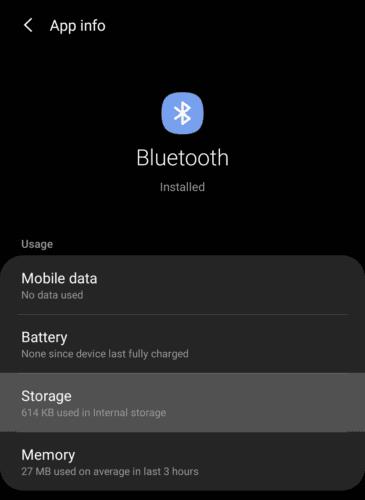
Bankaðu á „Geymsla“ til að hafa umsjón með vistuðum Bluetooth-gögnum.
Neðst á skjánum eru tveir valkostir: „Hreinsa skyndiminni“ og „Hreinsa gögn“. Þú ættir að prófa að hreinsa skyndiminni fyrst og síðan gögnin ef það leysir ekki málið.
Athugið: Þetta skref gæti þurft að para öll Bluetooth tækin við símann aftur.
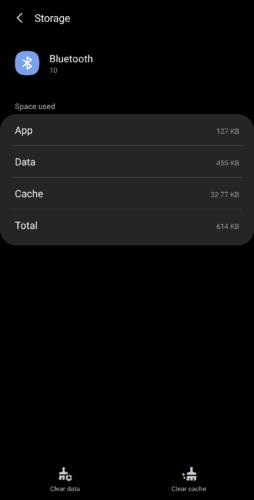
Prófaðu að hreinsa Bluetooth skyndiminni fyrst og síðan gögnin ef það leysir ekki vandamálið.
Hafðu samband við þjónustuver
Ef allt annað mistekst, reyndu að hafa samband við þjónustuver framleiðenda bæði símans þíns og heyrnartólanna. Hvort þeirra gæti hugsanlega veitt þér tækjasértækan stuðning.
Sjáðu hvernig þú getur fundið hnitin fyrir hvaða stað sem er í heiminum í Google kortum fyrir Android, Windows og iPadOS.
Hvernig á að hætta að sjá staðsetningarskilaboðin í Chrome á Android, Windows 10 eða iPad.
Sjáðu hvaða skref á að fylgja til að fá aðgang að og eyða Google kortaefninu þínu. Svona á að eyða gömlum kortum.
Samsung Galaxy S24 heldur áfram arfleifð Samsung í nýsköpun og býður notendum upp á óaðfinnanlegt viðmót með auknum eiginleikum. Meðal margra þess
Samsung Galaxy S24 serían af snjallsímum, með flottri hönnun og öflugum eiginleikum, er vinsæll kostur fyrir notendur sem vilja Android í toppstandi
Hér eru nokkur forrit sem þú getur prófað til að hjálpa þér að ljúka áramótaheitinu þínu með hjálp Android tækisins.
Komdu í veg fyrir að Google visti allar framtíðarupptökur með því að fylgja nokkrum einföldum skrefum. Ef þú heldur að Google hafi þegar vistað eitthvað, sjáðu hvernig þú getur eytt hljóðunum þínum.
Galaxy S24, nýjasti flaggskipssnjallsíminn frá Samsung, hefur enn og aftur hækkað grettistaki fyrir farsímatækni. Með nýjustu eiginleikum sínum, töfrandi
Uppgötvaðu hvað símskeyti eru og hvernig þau eru frábrugðin hópum.
Ítarleg leiðarvísir með skjámyndum um hvernig á að stilla sjálfgefna heimasíðu í Google Chrome skjáborði eða farsímaútgáfum.








